Як затримати чи розкладати повідомлення в Outlook 2013 та 2016
Ви коли-небудь стикалися з ситуацією, коли вам це потрібнощоб повідомлення електронної пошти було доставлено у визначений час, а не відразу? Якщо так, перегляньте, як це зробити, якщо ви використовуєте Outlook 2013 або 2016.
Затримка індивідуальної доставки повідомлень
Виберіть "Нова електронна пошта", щоб почати складати нове повідомлення електронної пошти, а потім натисніть на вкладку "Параметри" на стрічці, а потім затримка доставки.

Потім у вікнах властивостей під Варіанти доставки розділ перевірка Не доставляйте раніше а потім підключіть майбутню дату та час, щоб відкласти доставку, а потім закрийте вікно та відправте повідомлення.
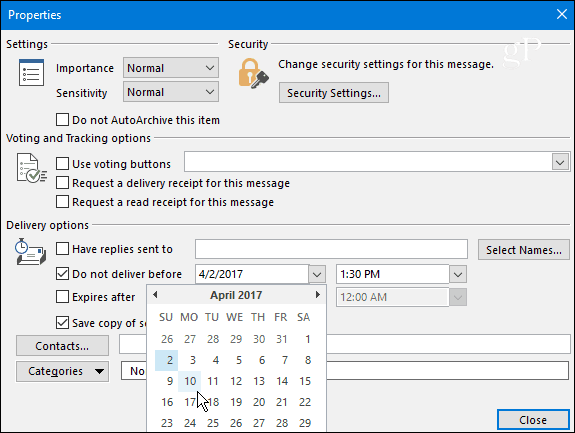
Затримка доставки всіх повідомлень
Якщо ви хочете затримати доставку всіх повідомлень, ви можете затримати їх у папці "Вихідні" до тих пір, поки ви не захочете, створивши правило. Перейдіть на вкладку Файл, а потім Керуйте правилами та сповіщеннями.
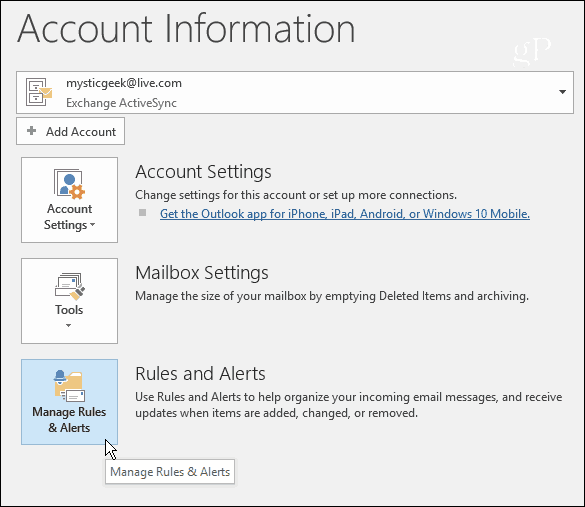
Коли запуститься майстер правил, виберіть Застосувати правило щодо повідомлень, які я надсилаю у розділі «Почати з порожнього правила» та натисніть «Далі».

На наступному екрані відмітьте всі потрібні параметри, якщо у вас є такі - якщо ні, не встановіть прапорці та просто натисніть кнопку Далі, а потім - Так у діалоговому вікні підтвердження.
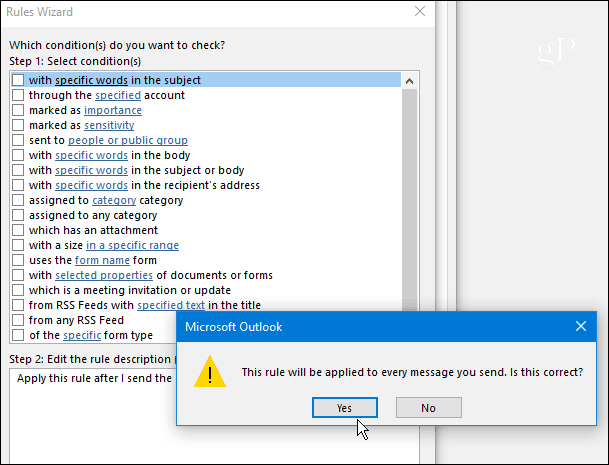
Далі, у стовпці Вибрати дії відкласти доставку на кілька хвилин. Потім нижче, натисніть на "деяка кількість" а потім введіть кількість хвилин, на які потрібно відкласти доставку. Зауважте, що ви можете затримати доставку на 120 хвилин.
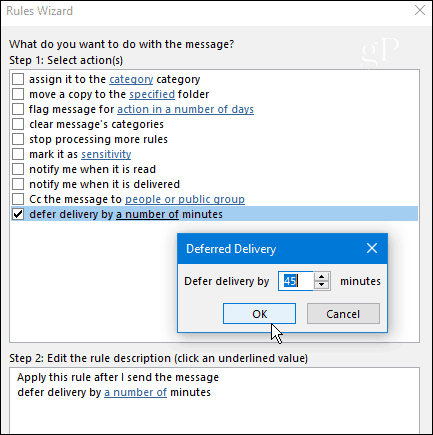
На наступному кроці перевірте всі винятки, які єпотрібно ввести значення для будь-яких полів, що з’являються після перевірки виключення. Наприклад, на знімку нижче я хочу переконатися, що повідомлення з високим пріоритетом проходять, і я перевірив "за винятком випадків, коли це позначено як важливість » а потім вказав значення High.

Нарешті, введіть ім’я свого правила в розділі Крок1, поставте прапорець Увімкнути це правило на кроці 2, і перед тим, як продовжити, двічі перевірте опис правила у полі Крок 3 і переконайтеся, що ви бажаєте. Якщо це не так, ви все одно можете повернутися назад і внести зміни.
Примітка: Якщо ви використовуєте кілька облікових записів електронної пошти в Outlook, також перевірте Створіть це правило для всіх облікових записів.
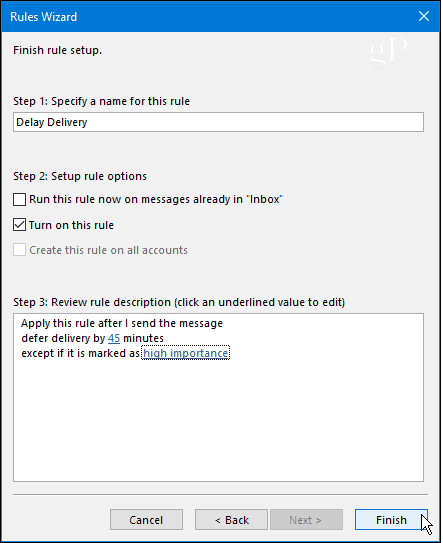
Це воно. Ваше нове правило з’явиться на екрані «Правила та сповіщення», і ви зможете змінити його пізніше, якщо вам потрібно.
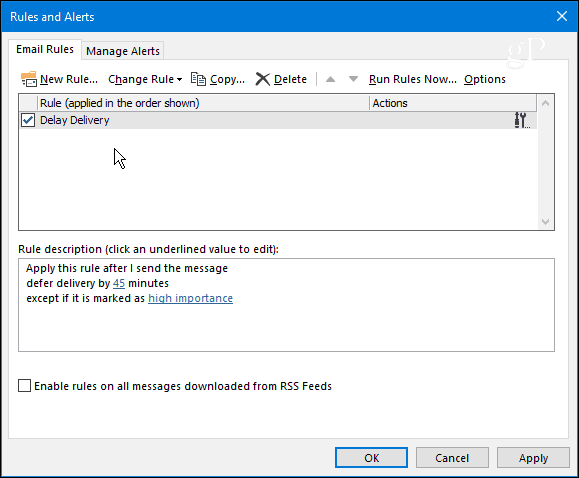
Якщо ви використовуєте попередні версії Outlook, перегляньте одну зі статей, наведених нижче:
- Відкласти або запланувати доставку електронних листів Outlook 2010
- Затримка або планування доставки електронної пошти за допомогою Outlook 2007










Залишити коментар